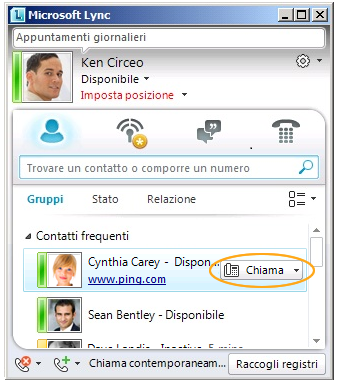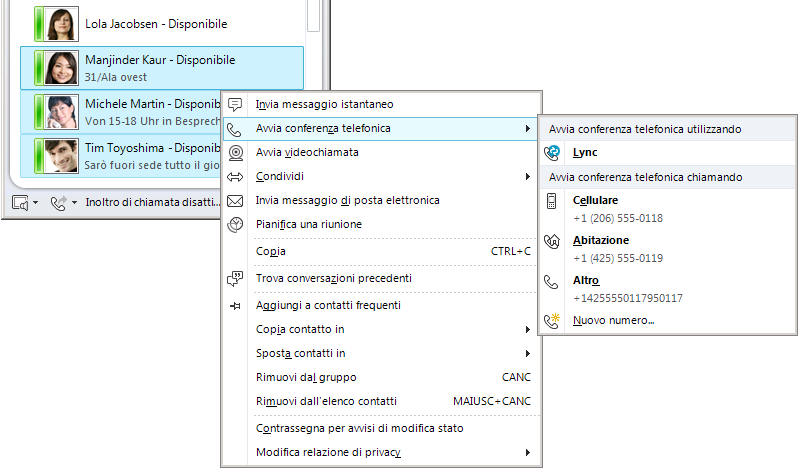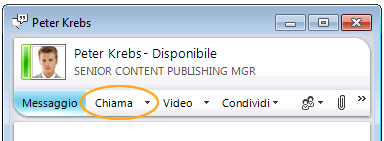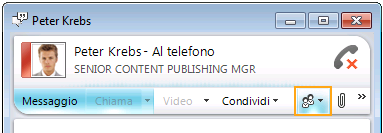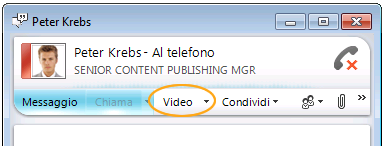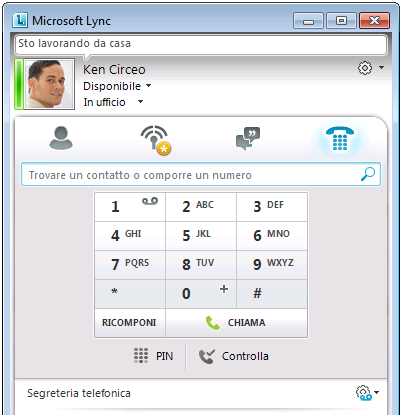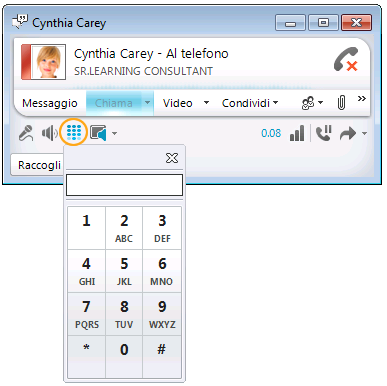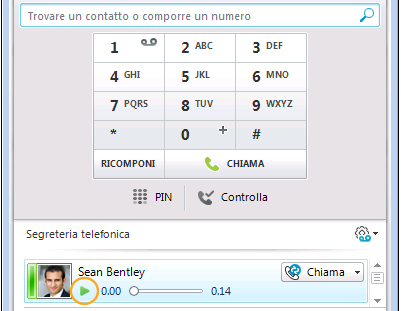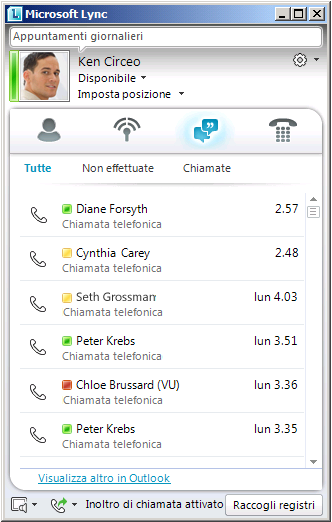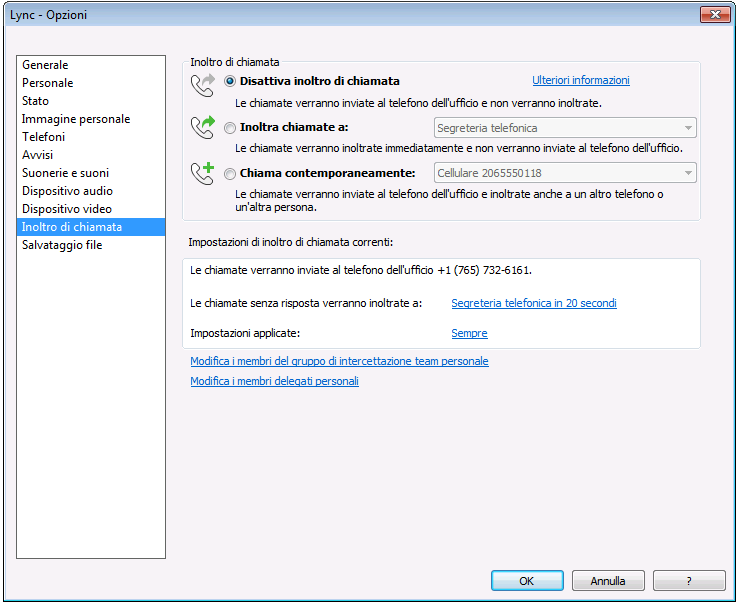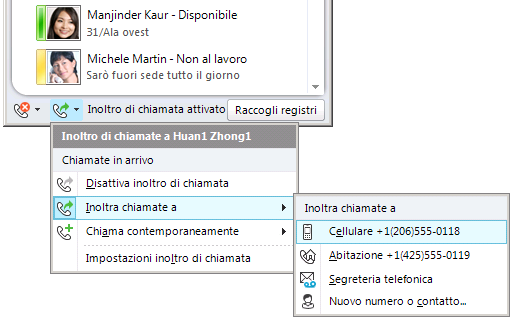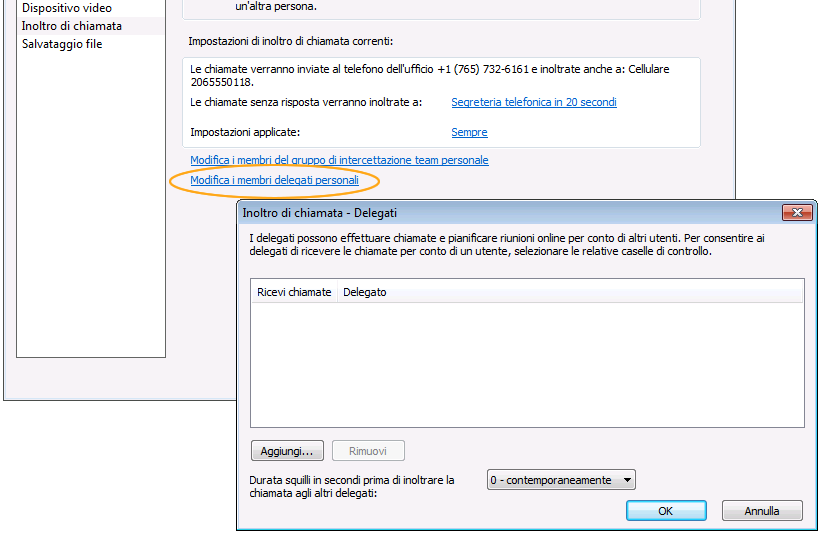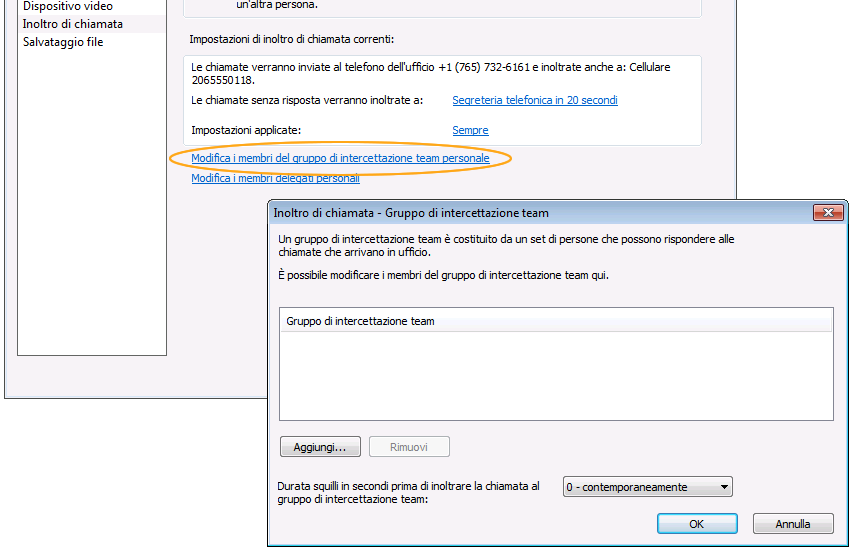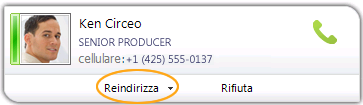Utilizzare i suggerimenti forniti in questo articolo per utilizzare il software per le comunicazioni Microsoft® Lync™ 2010 per effettuare e ricevere chiamate telefoniche, gestire la segreteria telefonica e partecipare a videochiamate e conferenze telefoniche. Nell'articolo viene inoltre illustrato come contattare una persona da qualsiasi programma in cui sia possibile visualizzarne l'immagine e trovare la persona che si desidera chiamare digitandone il nome o il numero di telefono nella casella di ricerca di Lync 2010.
Selezionare l'operazione da eseguire
Chiamare un contatto
Per chiamare un contatto, procedere come segue:
-
Aprire Lync e individuare il contatto che si desidera chiamare nell'elenco Contatti oppure immettere il nome o il numero del contatto nella casella di ricerca.
-
Scegliere il contatto, quindi fare clic sul pulsante Chiama.
In alternativa, fare clic sul menu Chiama per visualizzare diverse modalità di contatto, ad esempio numero di cellulare o segreteria telefonica automatica. Nel caso in cui il contatto disponesse di un solo numero, verrà visualizzata una sola modalità di contatto.
Per ulteriori informazioni sulla ricerca dei contatti, vedere Utilizzare la ricerca in Lync 2010.
Avviare una conferenza telefonica
Per avviare una conferenza telefonica:
-
Nella finestra principale di Lync, selezionare più persone nell'elenco Contatti tenendo premuto il tasto CTRL e facendo contemporaneamente clic su ogni contatto.
-
Fare clic con il pulsante destro del mouse su un contatto selezionato, quindi scegliere Avvia una conferenza telefonica.
-
Fare clic sul numero che si desidera utilizzare per la chiamata.
Aggiungere la funzionalità audio a una conversazione di messaggistica istantanea
-
Se si sta effettuando una conversazione di messaggistica istantanea con una persona, fare clic sul pulsante Chiama nella finestra della conversazione.
Aggiungere un'altra persona alla chiamata
-
Se è già in corso una chiamata telefonica, fare clic sul menu Opzioni persone, quindi scegliere Invita tramite nome o numero di telefono.
Partecipare a una videochiamata
Talvolta risulta utile poter guardare la persona con cui si parla. Lync consente di convertire una telefonata in una conversazione faccia a faccia. Se si dispone di una webcam, è possibile configurarla nella finestra di dialogo Lync - Opzioni. Anche se è necessaria una webcam per effettuare una videochiamata, non ne occorre una per riceverla.
Il chiamante non può inoltre vedere la persona chiamata a meno che non abbia aggiunto il proprio feed alla conversazione. Se ci si trova in una sala conferenze con un dispositivo video panoramico, è facile proiettare il video della sala per i partecipanti remoti. Collegare il dispositivo, accertarsi che sia selezionato come dispositivo audio, quindi aggiungere il video alla chiamata.
Partecipare a una videochiamata
-
Se si riceve una videochiamata da uno dei contatti, fare clic su Accetta nell'avviso per vedere e ascoltare il chiamante.
Effettuare una videochiamata
-
Nella finestra della conversazione, fare clic sul pulsante Video.
Utilizzare la tastiera
Anche se è facile digitare un numero di telefono nella casella di ricerca, talvolta può essere più comodo utilizzare la tastiera nella finestra principale di Lync o nella finestra della conversazione.
Per utilizzare la tastiera, effettuare una delle operazioni seguenti:.
-
Nella finestra principale di Lync, fare clic sull'icona Telefono, quindi selezionare i numeri sulla tastiera e fare clic su Chiama, oppure digitare i numeri sulla tastiera del computer e premere Invio.
-
-
In una finestra di conversazione, fare clic sul pulsante della tastiera del telefono per eseguire le istruzioni telefoniche (ad esempio “premere 2 per lo spagnolo”).
-
Ascoltare la segreteria telefonica
La visualizzazione Telefono consente di sapere se sono state perse chiamate e di ascoltare i messaggi della segreteria telefonica. La scheda si illumina e viene visualizzato il numero di chiamate perse.
-
Scegliere un messaggio della segreteria telefonica, quindi fare clic sulla freccia verde per ascoltarlo oppure richiamare la persona.
È inoltre possibile impostare le opzioni della segreteria telefonica come saluto registrato.
Gestire le conversazioni
Se occorre un promemoria o si desidera riprendere il lavoro dal punto in cui è stato interrotto, nell'elenco Conversazioni sono elencate tutte le conversazioni telefoniche e di messaggistica istantanea passate e presenti, nonché i messaggi istantanei persi. Se è stata persa una chiamata, nella visualizzazione Telefono viene visualizzato Segreteria telefonica.
Per gestire le conversazioni, effettuare una delle seguenti operazioni:
-
Fare doppio clic su una conversazione passata per riaprirla.
-
Commutare le chiamate attive o le conversazioni di messaggistica istantanea facendo doppio clic sulla voce appropriata.
-
Per visualizzare la scheda contatto di una persona o aprire una nuova conversazione, scegliere un contatto.
Inoltrare le chiamate
Se è necessario allontanarsi per un po' di tempo, è possibile indirizzare le chiamate direttamente alla segreteria telefonica o a un'altra persona che se ne occuperà. Se si effettua una chiamata al numero di emergenza, le chiamate di inoltro chiamata vengono disattivate per 120 minuti. È possibile ripristinarle in qualsiasi momento.
Se non è già stato fatto, è possibile specificare i propri numeri di telegono nelle opzioni Telefoni.
Se è necessario reindirizzare temporaneamente tutte le chiamate alla segreteria telefonica, al telefono cellulare o al telefono di un sostituto, è possibile configurare facilmente regole di inoltro complete nelle opzioni di Inoltro di chiamata. In alternativa, in qualsiasi momento è possibile selezione l'operazione di inoltro dal rispettivo menu nella parte inferiore della finestra principale di Lync.
Selezionare delegati
È possibile delegare una o più persone a effettuare o ricevere chiamate per proprio conto.
-
Nella finestra principale di Lync, fare clic sul pulsante Opzioni, scegliere Inoltro di chiamata, poi Modifica i membri delegati personali e nella finestra di dialogo Delegati fare clic su Aggiungi.
Configurare un gruppo di intercettazione team
Se si fa parte di un gruppo che può rispondere a domande, è possibile specificare che le chiamate in arrivo al proprio telefono possano essere ricevute da altre persone contemporaneamente o dopo un leggero ritardo.
Selezionare il team
-
Nella finestra principale di Lync, fare clic sul pulsante Opzioni, scegliere Inoltro di chiamata e nella finestra di dialogo Gruppo di intercettazione team fare clic su Aggiungi.
Trasferire le chiamate ad altri
-
Nella finestra della conversazione, fare clic sul pulsante Trasferisci.
Reindirizzare chiamate a un altro numero
-
Talvolta può essere necessario deviare una chiamata alla segreteria telefonica o a un altro telefono prima di rispondere. Quando viene visualizzato l'avviso di chiamata in arrivo, fare clic su Reindirizza.